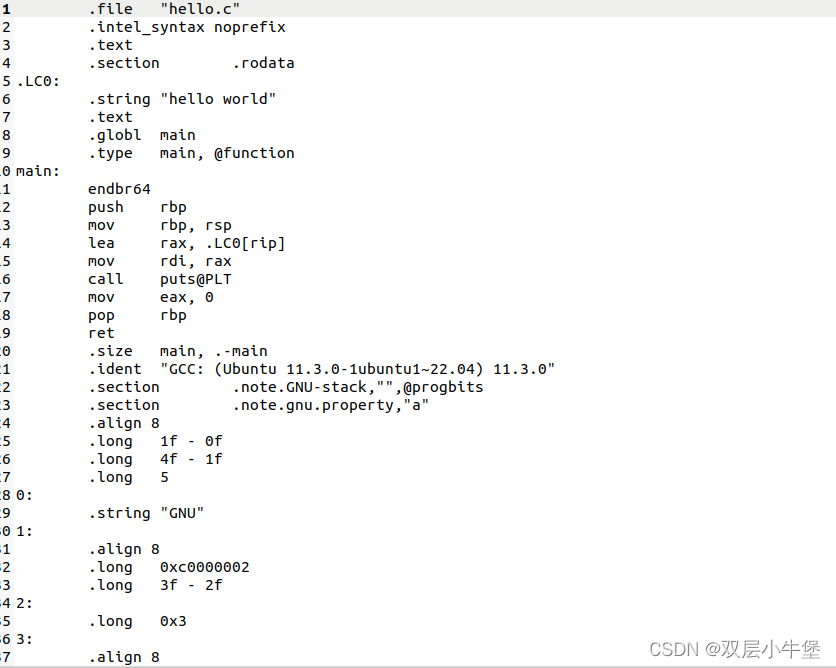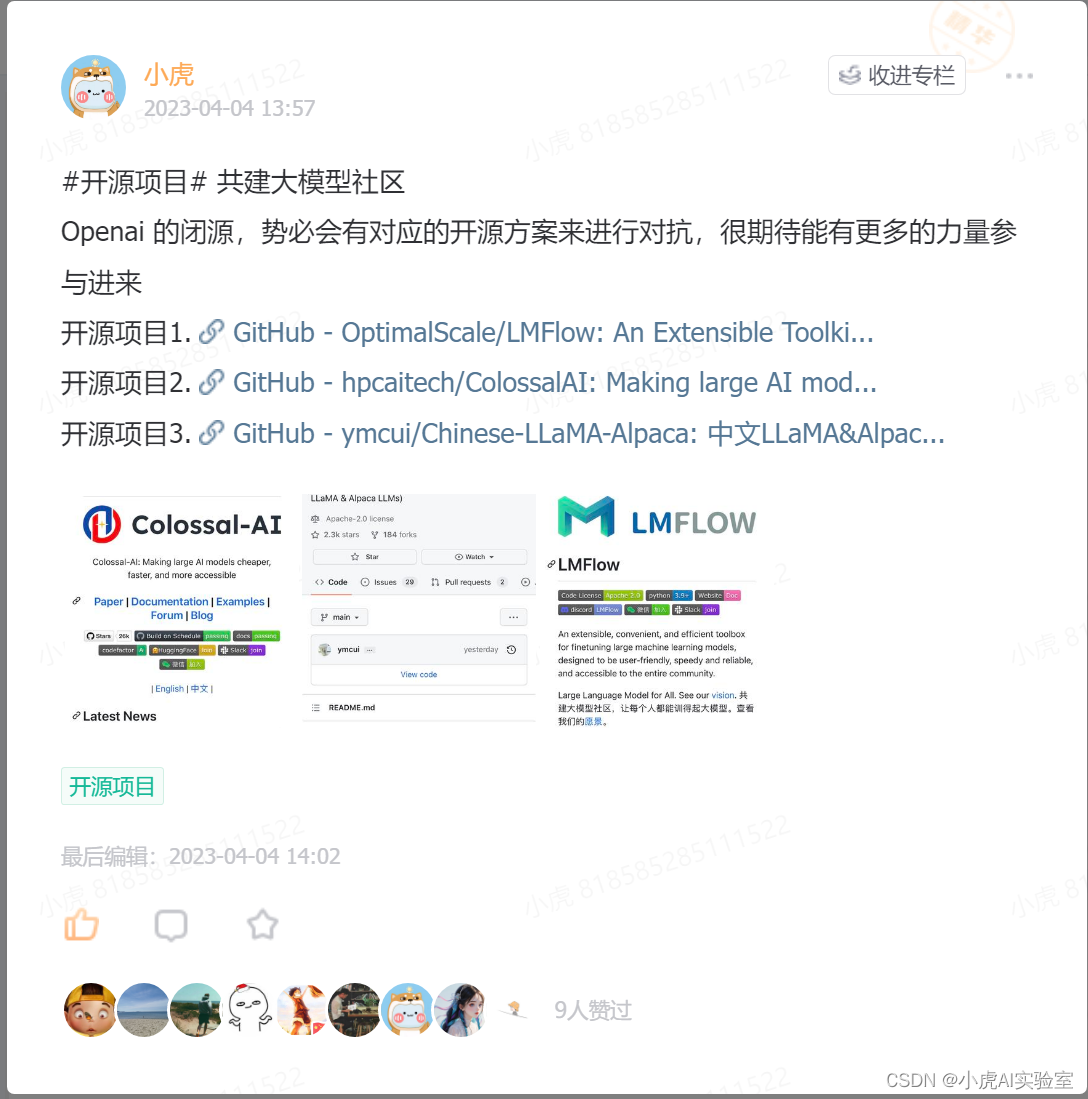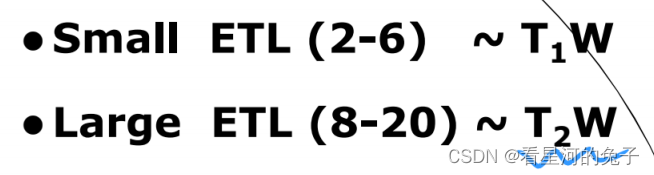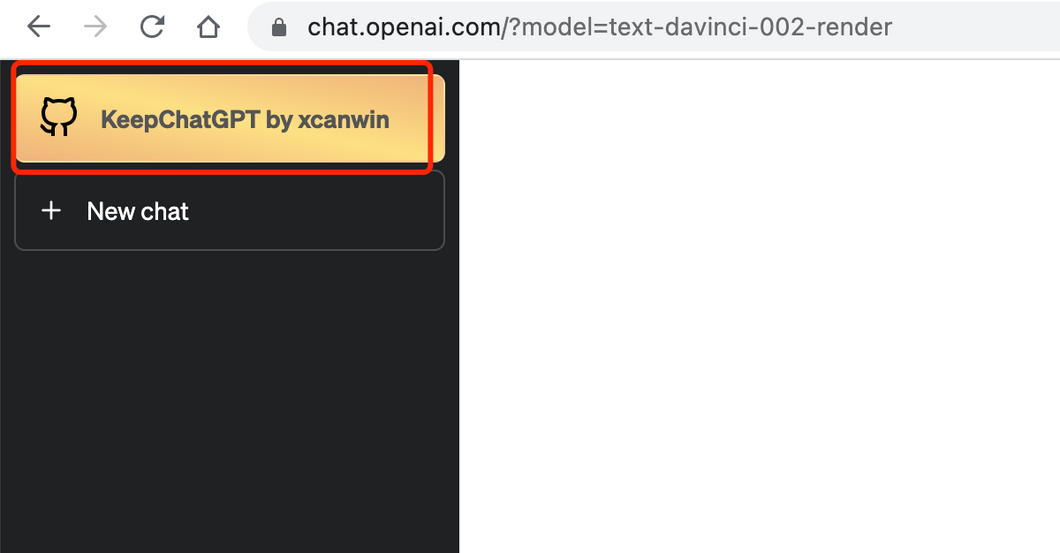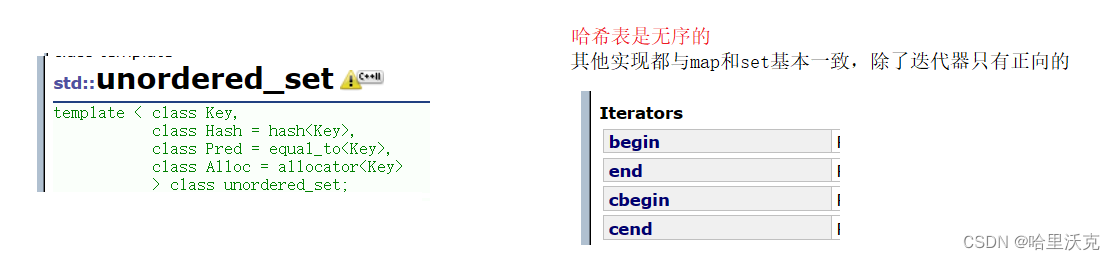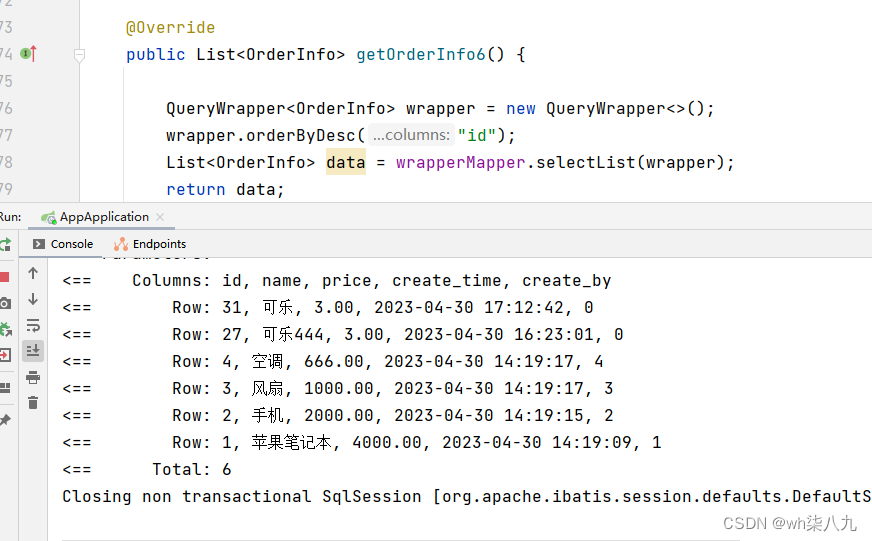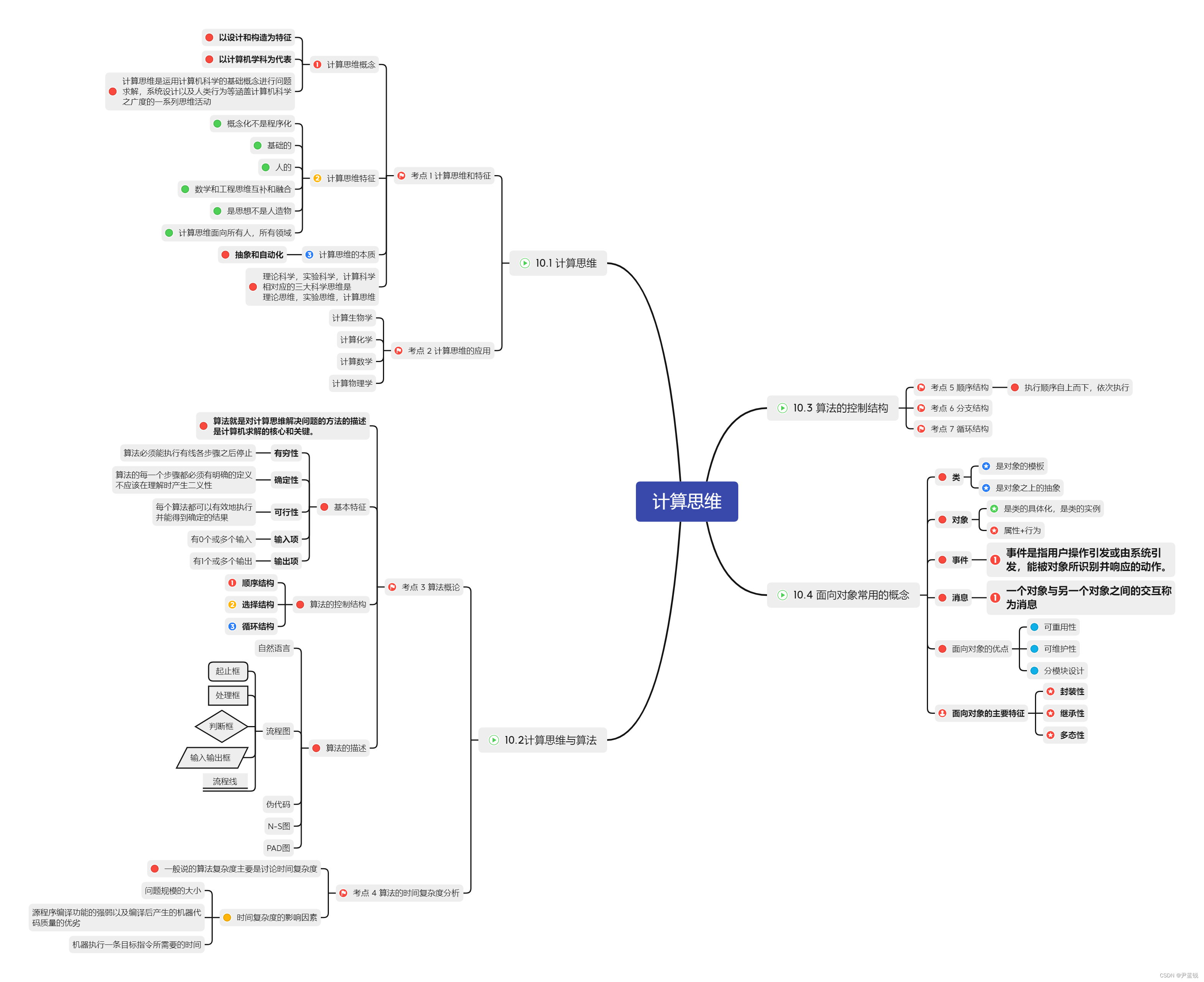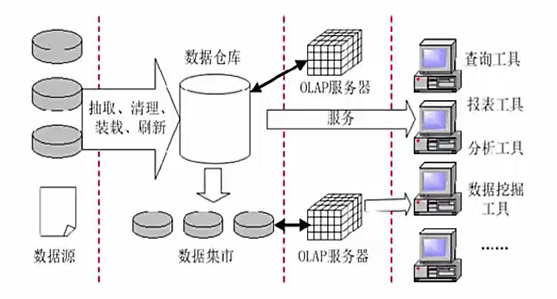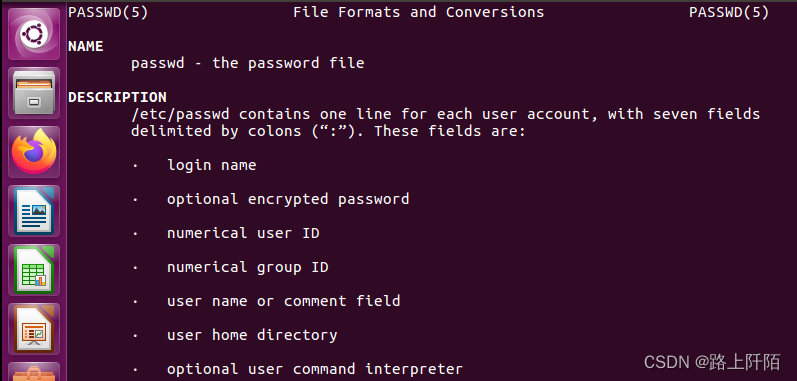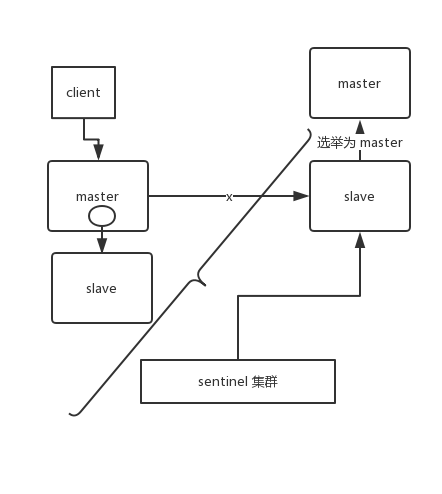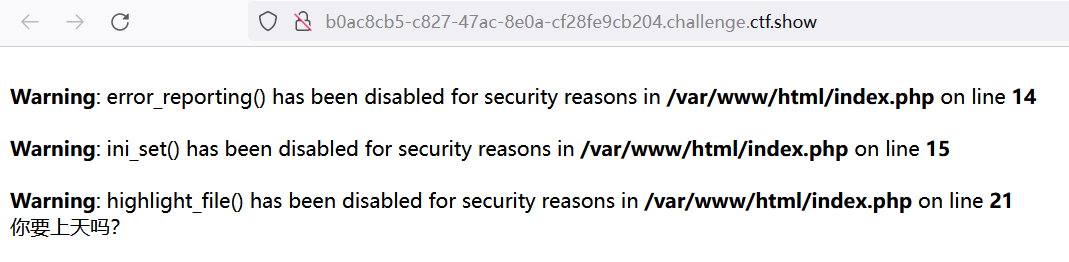Win11 c盘无法更改大小什么原因?Win11修改c盘大小方法
有不少朋友反应Win11 c盘无法更改大小是怎么回事?本文就为大家带来了详细的更改方法,需要的朋友一起看看吧
Win11 c卷无法更改大小什么原因?有用户电脑的系统盘空间太小了,导致自己电脑运行比较卡,很多程序无法正常运行。所以想要进行系统盘的空间扩容,但是却发现系统盘无法进行c卷大小的修改。遇到这个问题要怎么去进行解决呢?来看看以下的方法分享吧。
解决方法:
1、按Win+R输入diskmgmt.msc并按Enter键打开磁盘管理工具。
2、在主界面中找到与您想要扩展的分区相邻右侧的分区(比如您想扩展C分区,那么请您找到与之相邻右侧的分区),右键单击并选择“删除卷”。
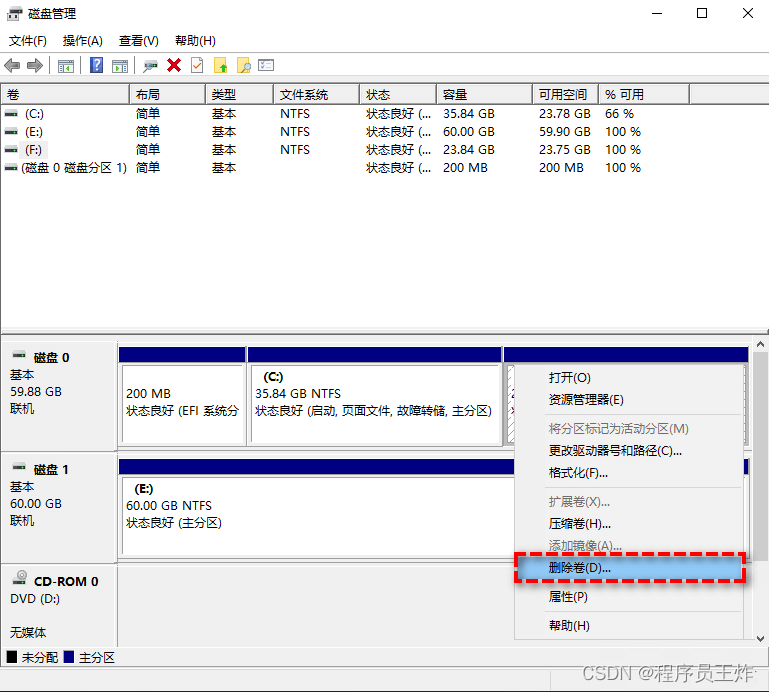
3、接下来您将获取一个符合扩展条件的未分配空间,请您右键单击您想要扩展的C分区,选择“扩展卷”,然后按照提示流程进行操作即可轻松完成分区扩容任务。
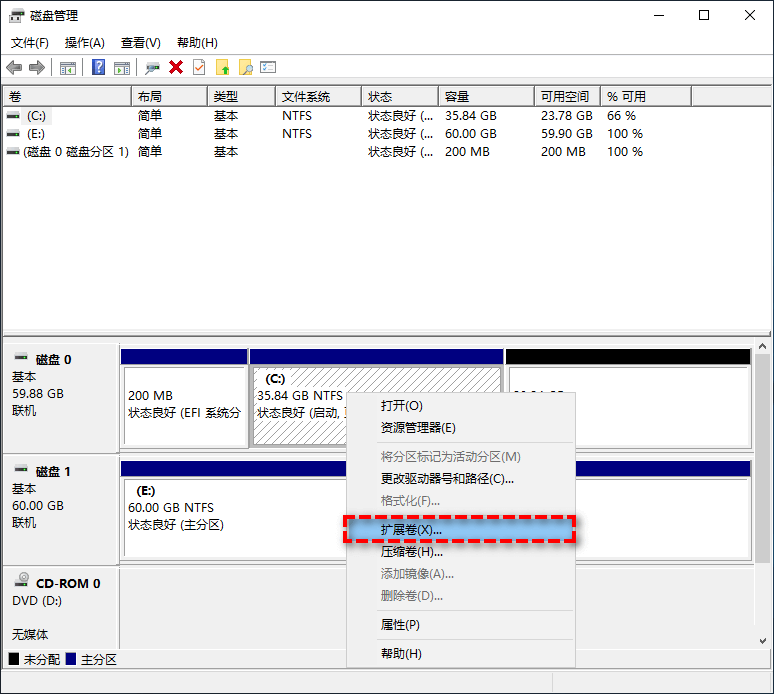
以上就是小编为你带来的关于“Win11 c卷无法更改大小什么原因?”的解决方法了,希望可以解决你的问题。
Win11的快捷键有哪些?Win11功能快捷键大全
很多朋友已经使用了最新的Win11系统了,但是不少朋友发现Win11的快捷键和Win10系统略有些不同,今天小编就为大家带来了Win11常用的快捷键,一起看看吧
Win11的快捷键有哪些?现在已经有非常多的小伙伴都已经在使用最新的Win11系统了,不过因为Win11为了匹配新增加的功能模块,所以Win11的快捷键和Win10系统略有些不同,今天小编就整理了一些Win11常用的快捷键,一起来看看吧。
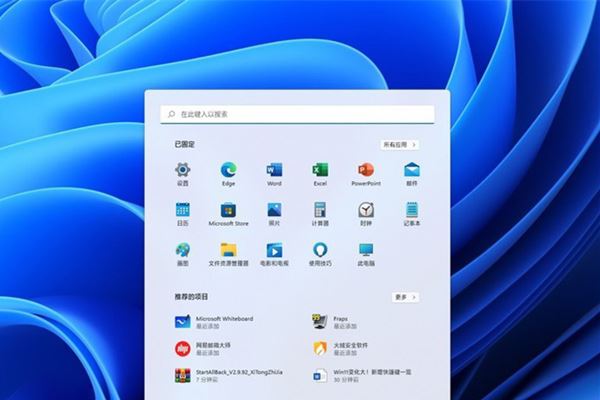
Win11快捷键大全
1、Win+A 打开快速设置面板
2、Win+B 快速跳转系统托盘
3、Win+C 打开 Microsoft Teams
4、Win+D 快速显示桌面
5、Win+E 打开资源管理器
6、Win+F 一键提交反馈
7、Win+G 启动 Xbox Game Bar
8、Win+H 语音听写
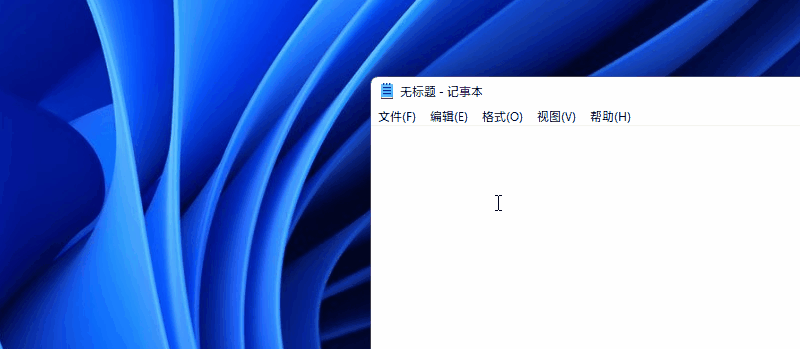
9、Win+I 打开设置
10、Win+K 投屏到其他设备
11、Win+L 锁屏
12、Win+M 窗口最小化
13、Win+N 打开通知面板/月历面板
14、Win+P 修改投影模式
15、Win+Q/Win+S 一键搜索
16、Win+R 运行
17、Win+T 查看已打开程序缩略图
18、Win+V 打开云剪贴板
19、Win+W 呼出资讯与兴趣栏
20、Win+X 呼出简易开始菜单
21、Win+Z 打开窗口布局
22、Win + 空格 切换输入法

23、Win + 光标键 窗口排版
24、Win+TAB 虚拟桌面切换
25、Win+Ctrl+D 新建虚拟桌面
26、Win+Prtscn 一键截屏
27、Win+Shift+S 专业屏幕
28、Win+Home 最小化非活动窗口
以上就是小编为你带来的关于“Win11的快捷键有哪些?Win11功能快捷键大全”的全部内容了,希望可以解决你的问题。
50G+学习视频教程
100+Python初阶、中阶、高阶电子书籍
点击拿去